目次
1 メールアカウント設定画面を開く
Thunderbird を起動し、 メニューから「新規作成」>「既存のメールアカウント…」をクリックしてメールアカウント設定ウインドウを開きます。
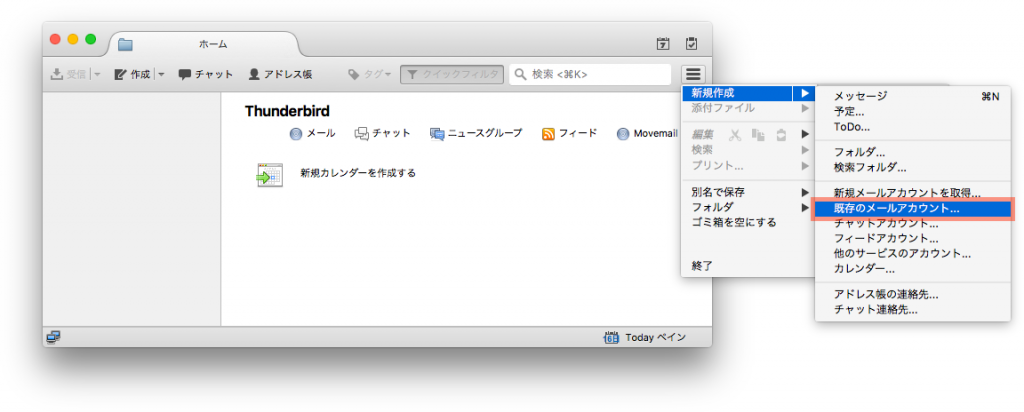
2 メールアカウント設定
以下の設定項目を入力して「続ける」ボタンを押します。
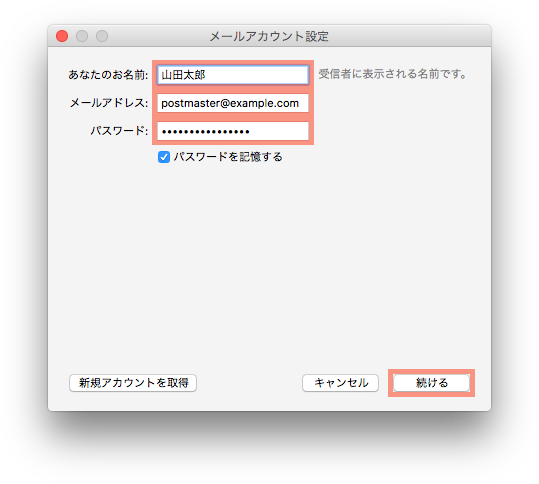
- あなたのお名前
- メール送信者の名前
- メールアドレス
- メールアドレスを入力
- パスワード
- メールアカウント作成時に設定したメールパスワード
3 自動設定に成功した場合
「アカウント設定が、一般的なサーバ名で検索したことにより見つかりました。」と表示された場合は、「手動設定」ボタンを押します。「Thunderbirdはあなたのアカウント設定を見つけられませんでした。」と表示された場合は、次のステップに進んでください。
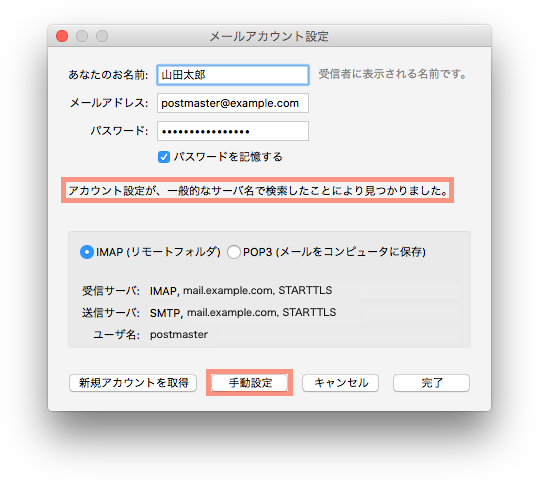
4 手動設定
以下の設定項目を入力して「完了」ボタンを押します。
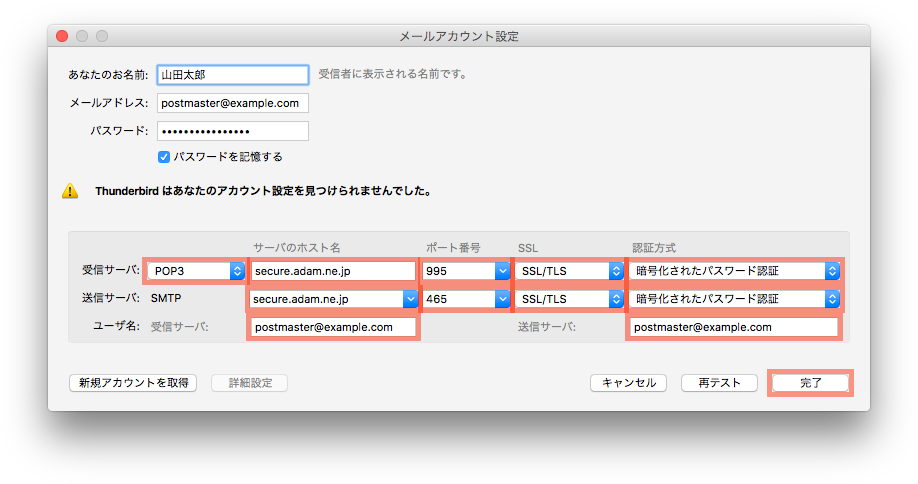
- 受信サーバ
- プロトコル
- IMAPまたはPOP3を選択 POPとIMAPの違い
- サーバのホスト名
- secure.adam.ne.jp
- ポート番号
- POP: 995 / IMAP: 993
- SSL
- SSL/TLS
- 認証方式
- 通常のパスワード認証 または 暗号化されたパスワード認証 を選択
- 送信サーバ
- サーバのホスト名
- secure.adam.ne.jp
- ポート番号
- 465
- SSL
- SSL/TLS
- 認証方式
- 通常のパスワード認証 または 暗号化されたパスワード認証 を選択
- ユーザ名
- 受信サーバ
- メールアドレスと同じ文字列
- 送信サーバ
- メールアドレスと同じ文字列